設置雙引導系統後,輔助操作系統通常成為默認引導選項。這只是一種常見情況,但不管具體原因如何,在 Linux 中配置引導選項都非常簡單。
Linux 發行版使用 GRUB 引導加載程序。因此,您可以編輯 GRUB 配置文件以將特定引導條目設置為默認引導條目。特別是對於 UEFI 系統,efibootmgr 工具也適用。
或者,如果您不需要特定於 Linux 的解決方案,您也可以通過 BIOS/UEFI 更改引導順序。我們在本文中介紹了所有這些方法的完整步驟。
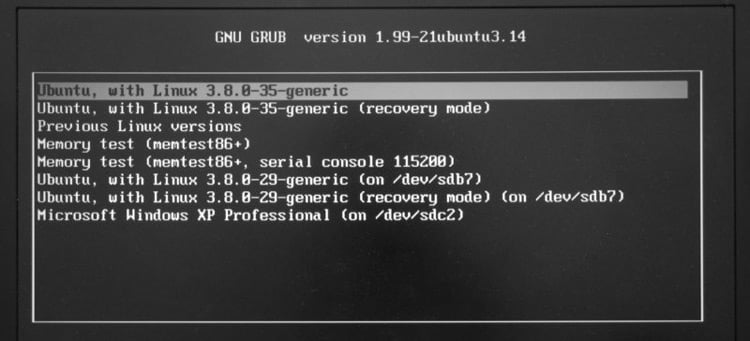
更改引導順序的方法
所涵蓋的步驟已在 Ubuntu 上進行了測試,但它們也適用於大多數其他發行版。唯一可能略有不同的是 GRUB 配置文件的位置。
編輯 GRUB 配置文件
您可以通過編輯 GRUB 配置文件更改 Linux 系統上的默認引導條目.有多種 GRUB 配置文件,但/etc/default/grub 中的一個用於用戶自定義。
在開始之前,您可以使用 cat/boot/grub/grub.cfg | grep menuentry 命令或在引導時檢查 GRUB 菜單條目的當前順序。
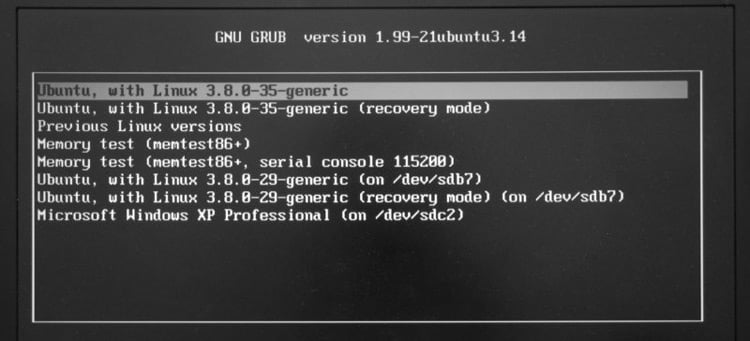
菜單項是零索引的,所以第一個條目用 0 表示,第二個條目是 1,第三個是 2,依此類推。
首先創建配置文件的備份以下命令:
sudo cp/etc/default/grub/etc/default/grub.bak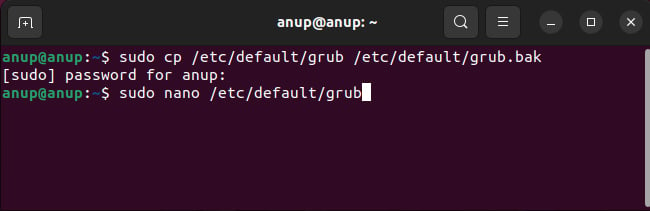
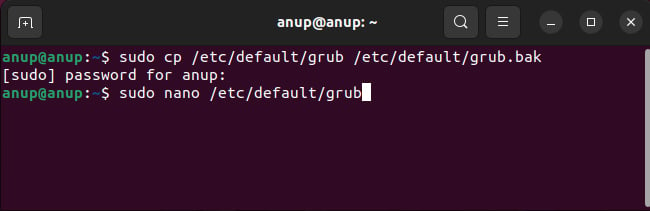 現在,使用文本編輯器打開配置文件。我們將使用 nano。
現在,使用文本編輯器打開配置文件。我們將使用 nano。
sudo nano/etc/default/grub 根據您當前的啟動菜單順序更改 GRUB_DEFAULT 行的值。將其設置為 0 會將列表中的第一個條目設置為默認值,1 會將第二個條目設置為默認值,依此類推。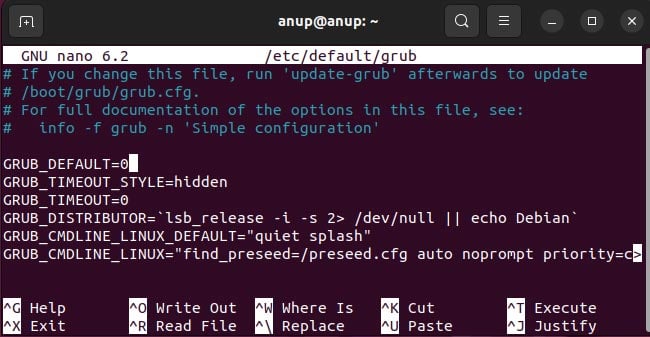
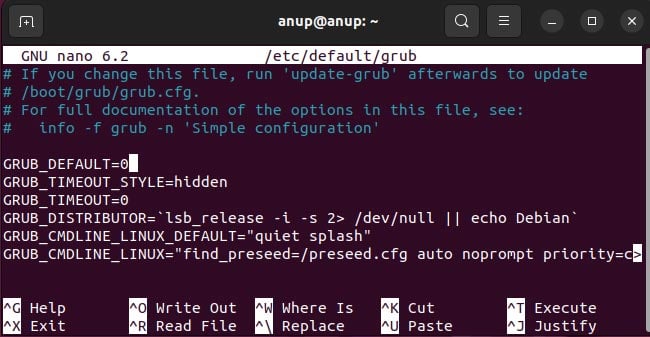 按 CTRL + O,然後 Enter 寫出對配置文件的更改。然後,按 CTRL + X 退出 nano。最後,使用 sudo update-grub 更新 GRUB。
按 CTRL + O,然後 Enter 寫出對配置文件的更改。然後,按 CTRL + X 退出 nano。最後,使用 sudo update-grub 更新 GRUB。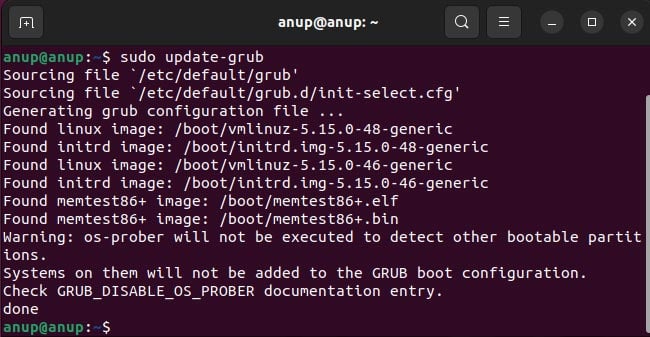
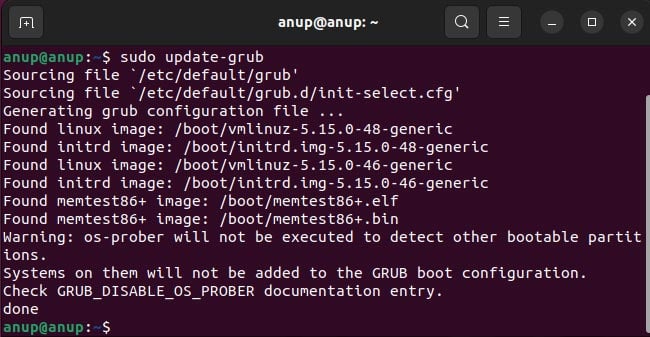
使用 EFI 引導管理器
雖然我們只是用前面的方法更改了默認引導條目,但 efibootmgr 工具允許您實際更改引導順序。如前所述,此方法不適用於 Legacy BIOS 系統。但是在 UEFI 系統上,您可以這樣使用 efibootmgr 工具:
首先,輸入 efibootmgr 並檢查當前的啟動順序。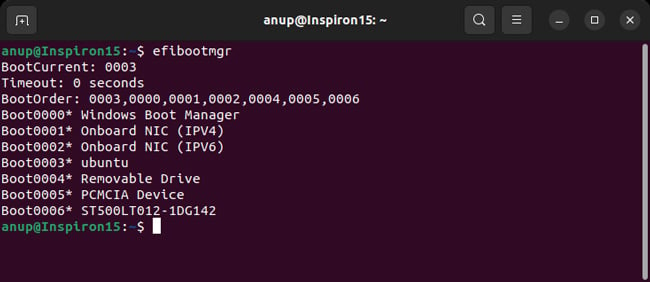
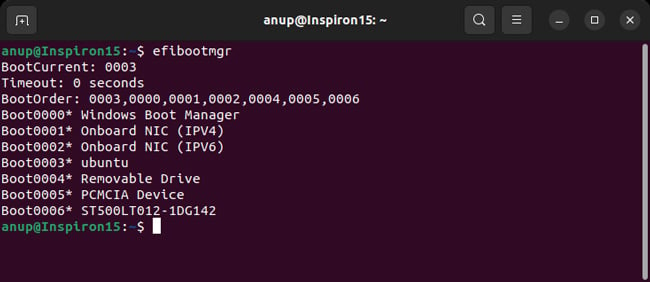 使用-o 標誌更改啟動順序:
使用-o 標誌更改啟動順序:
sudo efibootmgr-o 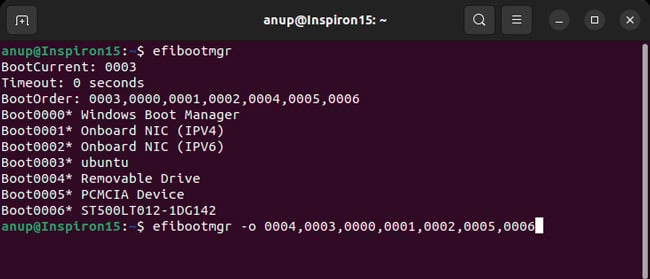
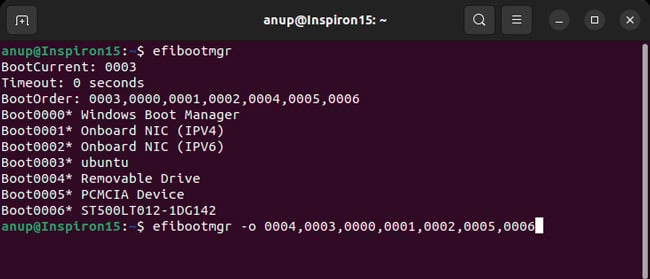 在上面顯示的雙引導系統中,我們設置了順序,以便引導管理器首先嘗試從可移動驅動器引導。如果這不起作用,它將改為從 Ubuntu 啟動。
在上面顯示的雙引導系統中,我們設置了順序,以便引導管理器首先嘗試從可移動驅動器引導。如果這不起作用,它將改為從 Ubuntu 啟動。
通過 BIOS/UEFI 更改
在 Windows-Linux 雙引導中,如果 BIOS/UEFI 中的引導順序設置為優先 Windows 引導管理器,它將在 GRUB 引導加載程序之前運行。因此,GRUB 的引導順序將無關緊要。在這種情況下,您可以訪問固件界面並更改啟動順序:
啟動時,按屏幕上顯示的 BIOS 設置鍵(功能鍵或 Del)。在啟用了快速啟動的系統上,您可能沒有足夠的時間看到並按下此鍵。在這種情況下,您可以先調出 GRUB 菜單。
在 BIOS 下,按住 Shift 鍵。使用 UEFI,在啟動時按 Esc 幾次。然後,在 GRUB 菜單中選擇固件設置選項。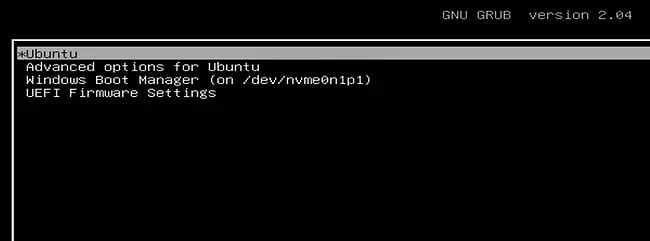
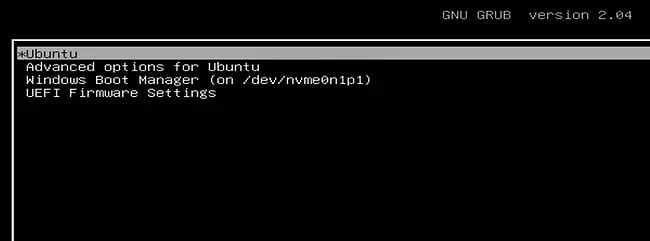 轉到 Boot 選項卡並在此處更改引導順序,以便 Linux 安裝位置高於 Windows 引導管理器。
轉到 Boot 選項卡並在此處更改引導順序,以便 Linux 安裝位置高於 Windows 引導管理器。 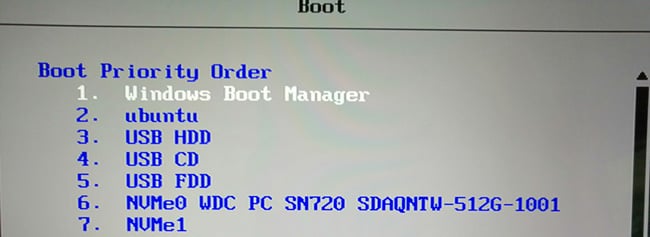
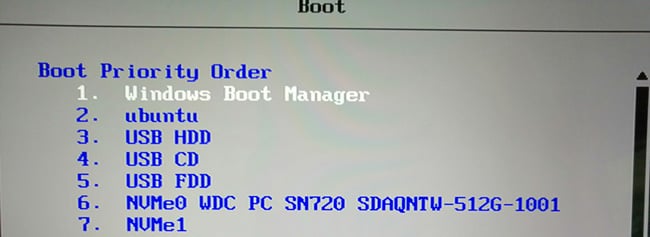 按上面顯示的鍵屏幕(通常是 F10)保存更改並退出。現在,GRUB 引導加載程序應該在引導時默認啟動。如果要更改 GRUB 菜單項,可以檢查第一種方法中的步驟。
按上面顯示的鍵屏幕(通常是 F10)保存更改並退出。現在,GRUB 引導加載程序應該在引導時默認啟動。如果要更改 GRUB 菜單項,可以檢查第一種方法中的步驟。